Руководство. Мониторинг и настройка отдельного сервера Базы данных Azure для PostgreSQL
Область применения: отдельный сервер Базы данных Azure для PostgreSQL
отдельный сервер Базы данных Azure для PostgreSQL
Внимание
База данных Azure для PostgreSQL — одиночный сервер находится на пути выхода на пенсию. Настоятельно рекомендуется выполнить обновление до База данных Azure для PostgreSQL — гибкий сервер. Дополнительные сведения о миграции на База данных Azure для PostgreSQL — гибкий сервер см. в статье "Что происходит с одним сервером База данных Azure для PostgreSQL?".
База данных Azure для PostgreSQL включает компоненты, которые помогут вам понять и улучшить производительность сервера. Из этого учебного курса вы узнаете следующее:
- Включение сбора статистики по запросам ожиданию
- Получение и использование собранных данных
- Просмотр производительности запросов и статистики ожидания за период
- Анализ базы данных для получения рекомендаций по производительности
- Применение рекомендаций по повышению производительности
Необходимые компоненты
Вам нужна база данных Azure для сервера PostgreSQL с PostgreSQL версии 9.6 или 10. Для создания сервера выполните действия, описанные в этом руководстве.
Внимание
Хранилище запросов, анализ производительности запросов и рекомендации по производительности сейчас находятся на этапе общедоступной предварительной версии.
Включение сбора данных
Хранилище запросов записывает историю запросов, а также собирает статистику по серверу и сохраняет ее в базу данных azure_sys на вашем сервере. Это подключаемая возможность. Для его включения выполните следующие действия.
Откройте портал Azure.
Выберите сервер базы данных Azure для PostgreSQL.
Выберите Параметры сервера, которые находятся в разделе Параметры в меню в левой части экрана.
Присвойте параметру pg_qs.query_capture_mode значение TOP, чтобы запустить сбор данных по производительности запросов. Присвойте параметру pgms_wait_sampling.query_capture_mode значение ALL, чтобы запустить сбор статистики ожидания. Сохранить.
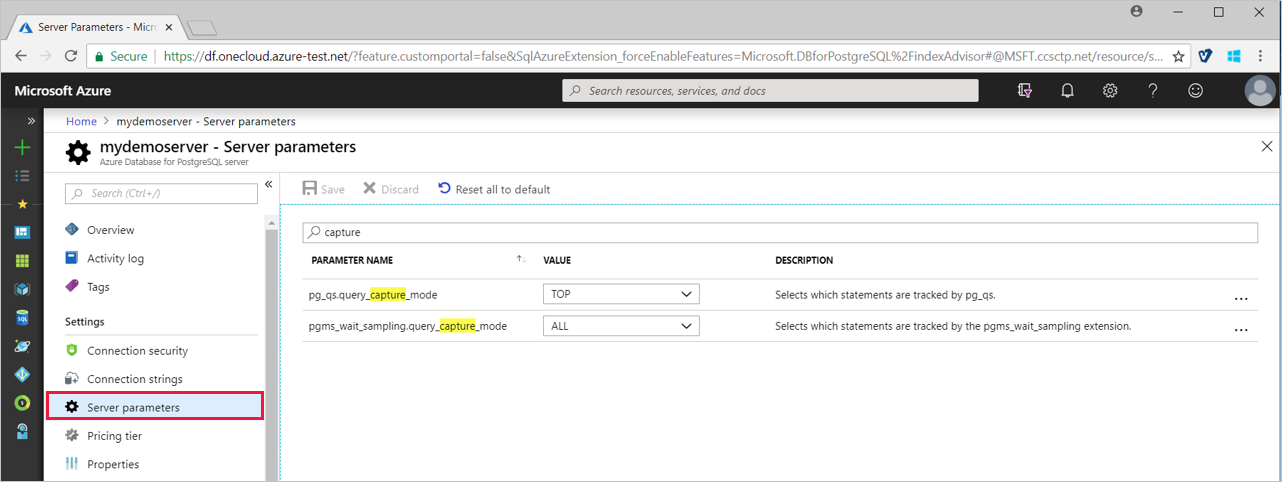
Подождите около 20 минут, пока первый набор данных не сохранится в базе данных azure_sys.
Анализ производительности
Представление анализа производительности запросов на портале Azure содержит визуализации ключевых данных из хранилища запросов.
На странице портала в базе данных Azure для сервера PostgreSQL выберите анализ производительности запросов в разделе Поддержка и устранение неполадок в меню в левой части экрана.
На вкладке Длительные запросы отображаются 5 наиболее частых запросов, упорядоченных по средней продолжительности выполнения и объединенных в 15-минутные интервалы.

Дополнительные запросы можно выбрать в раскрывающемся списке Количество запросов. При этом цвета, соответствующие тому или иному идентификатору запроса на графике, могут изменяться.
Чтобы уменьшить временной интервал графика, щелкните и перетащите его границу.
Для просмотра более коротких или более длинных периодов используйте соответственно значки увеличения и уменьшения масштаба.
Дополнительные сведения о длительных запросах за выбранный временной интервал см. в таблице под графиком.
Откройте вкладку Статистика ожидания, чтобы посмотреть визуализации ожидания на сервере.

Рекомендации по повышению производительности
Функция рекомендаций по повышению производительности анализирует рабочие нагрузки на сервере и определяет, какие индексы могут помочь в повышении производительности.
Откройте рекомендации по повышению производительности из раздела Поддержка и устранение неполадок в строке меню на странице портала Azure для сервера PostgreSQL.

Выберите Анализ и базу данных. После этого начнется анализ.
В зависимости от рабочей нагрузки выполнение этой операции может занять несколько минут. По окончании анализа на портале появится уведомление.
В окне Рекомендации по повышению производительности появится список рекомендаций, если таковые имеются.
Рекомендации будут содержать сведения о соответствующей базе данных, таблице, столбце и размере индекса.

Чтобы применить рекомендацию, скопируйте текст запроса и выполните его в клиенте по своему выбору.
Разрешения
Для выполнения анализа с помощью функции рекомендаций по повышению производительности требуются разрешения владельца или участника.
Очистка ресурсов
На предыдущих шагах вы создали ресурсы Azure в группе серверов. Если эти ресурсы вам больше не нужны, удалите группу серверов. Нажмите кнопку Удалить на странице Обзор, чтобы удалить группу серверов. При появлении запроса на всплывающей странице проверьте имя группы серверов и нажмите кнопку Удалить.
Следующие шаги
Дополнительные сведения о мониторинге и настройке см. в базе данных Azure для PostgreSQL.